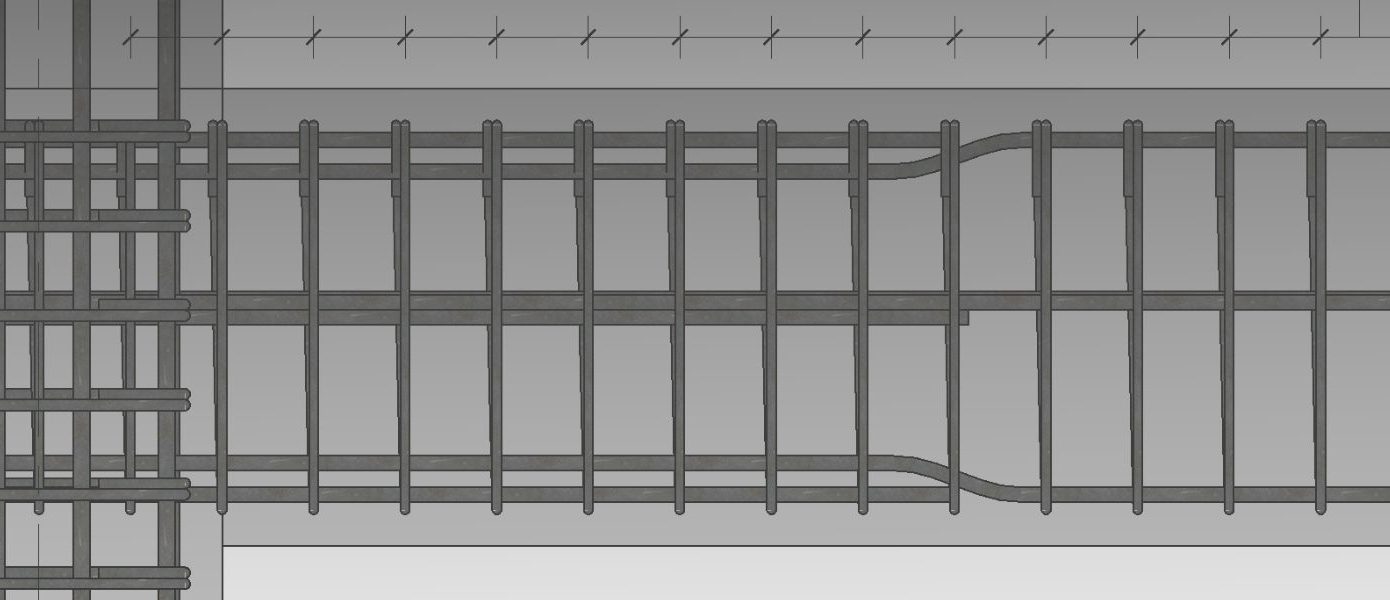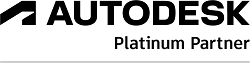Progettazione Armature con Autodesk Revit per gli Elementi in Calcestruzzo Armato
La Rivoluzione con la Release 2024 di Revit
La progettazione armature con Autodesk Revit ha fatto un grandissimo balzo in avanti con l’uscita della release 2024: ora non serve davvero più nient’altro!
Revit 2024 ha infatti introdotto una serie di novità in ambito strutturale (sulla scia di quelle già introdotte nella release 2023), attese da diverso tempo dai tanti utilizzatori del software che si occupano di strutture in calcestruzzo armato.
È finalmente disponibile la funzione “dettaglio flettente”, che permette di creare una rappresentazione della forma dell’armatura, come si vede in questa immagine:
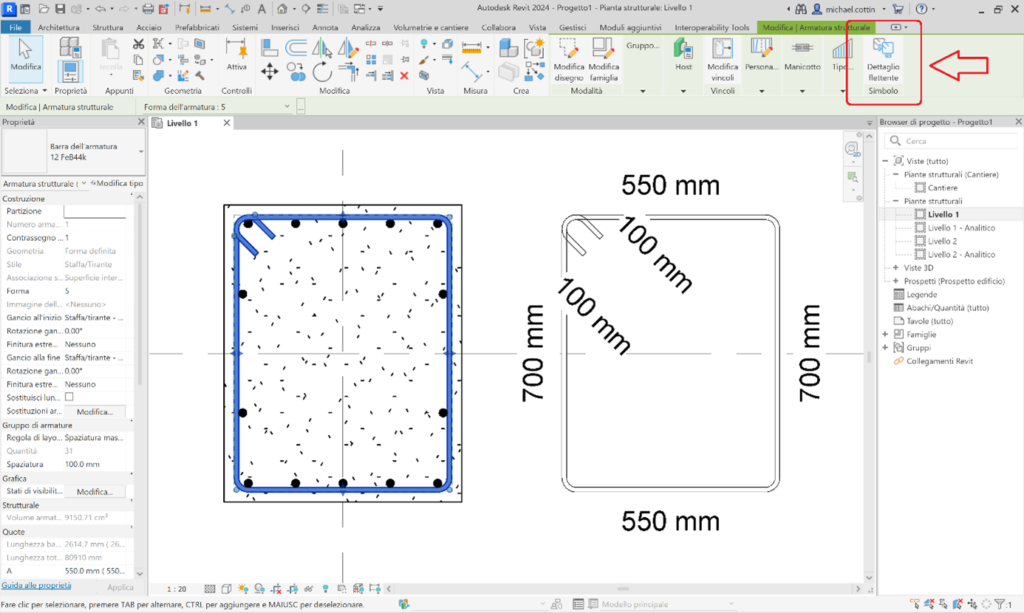
Questa funzione è disponibile anche nel caso in cui si volessero creare abachi delle armature, come nella seguente figura:
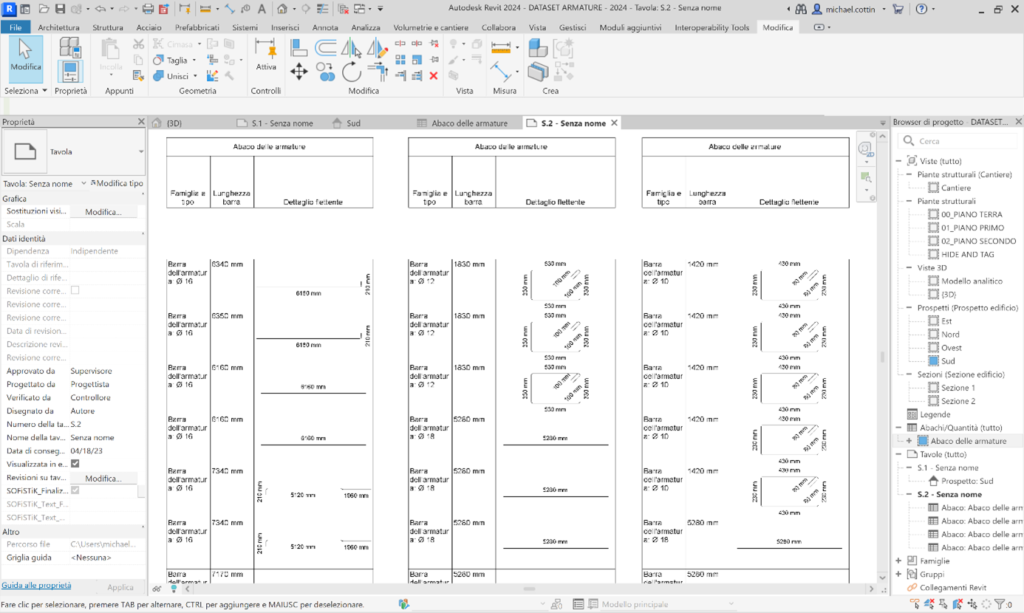
Tutto ok fin qui. Ma “la domanda sorge spontanea” (avrebbe detto Lubrano): i tempi sono davvero maturi anche per demandare totalmente a Revit la creazione di tutta la documentazione sulle armature che, fino a oggi, è stata spesso sviluppata su altri software, primo fra tutti AutoCAD?
La risposta è SI.
Precisando di tenere sempre presente che questo cambio non è solo un cambio di strumento ma, anche, prima di tutto, di metodologia di lavoro.
Non si può certo pretendere che “tutto cambi senza che nulla cambi”.
L’Importanza di una Corretta Modellazione
Iniziamo parlando di modellazione: modellare in Revit vuol dire pensare alle armature così come ce le figuriamo nella realtà.
Potrebbe sembrare una banalità ma non lo è assolutamente. Si pensi a come saltano, ad esempio, alcuni paradigmi di simmetria tipici del disegno 2D (le armature rappresentate come linee, perfettamente equidistanti e quindi perfettamente… sbagliate!): ora la verifica di effettiva fattibilità può essere fatta prima di portare il progetto in cantiere.
Può sembrare un deficit ma, in verità, si pone finalmente l’attenzione sulla concreta realizzazione di elementi anche complessi, come i nodi, caratterizzati dalla presenza di un gran numero di barre. Si può evitare, in aggiunta, di incorrere nelle ben note situazioni di “interferenza”, in cui ci si accorge, quando ormai si è in cantiere, che alcune barre non si sa davvero da dove farle passare!
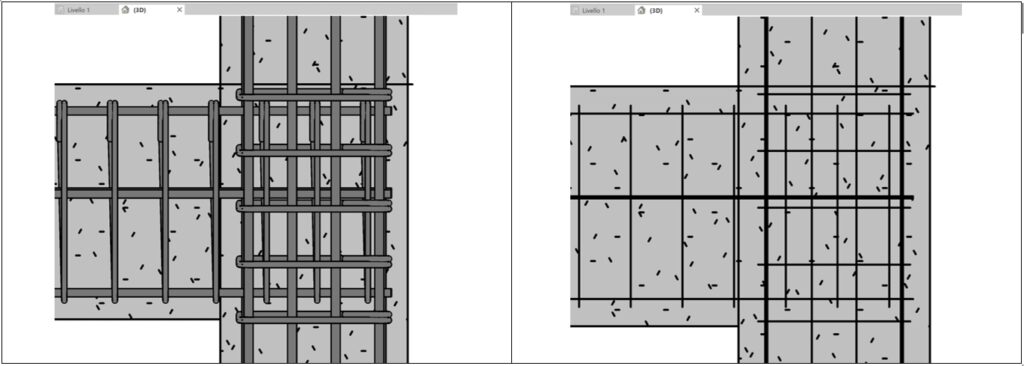
Un altro caso tipico è quello dell’attacco tra solaio e travi portanti.
Per produrre un modello analitico corretto la modellazione dovrebbe avere una configurazione come nella figura di sinistra (altrimenti, la piastra che rappresenta il solaio risulta distanziata dall’asse della trave di metà larghezza della trave; questa, a rigore, andrebbe considerata come una eccentricità nel modello analitico e quindi nei calcoli). Fino ad oggi, però, la documentazione è stata prodotta riproducendo situazioni che potrebbero essere come nella figura a destra:
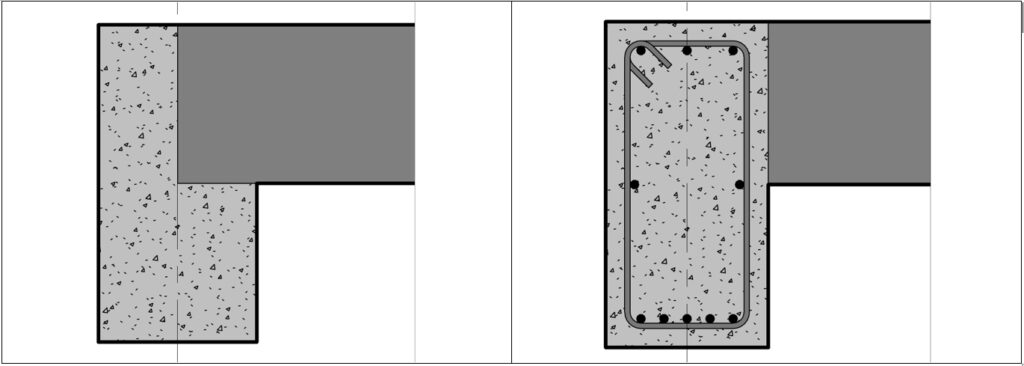
Come conciliare, quindi, la correttezza del modello (anche analitica) e la sua rappresentazione?
È possibile risolvere casi come questi?
Assolutamente sì, a patto di padroneggiare in profondità gli strumenti a disposizione (sia di modellazione che grafici).
Un esempio di possibile soluzione è quello fornito nella figura seguente, in cui rimane il modello analitico corretto e si riesce ad ottenere la sezione della trave come si è abituati a vederla solitamente:
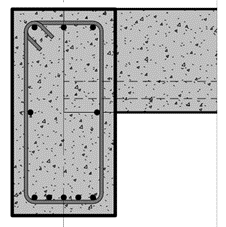
È utile ricordare, inoltre, che Revit fornisce strumenti per la gestione dei vincoli tra le armature, anche rispetto a vincoli esterni (si pensi al caso tipico dei ferri di ripresa, che devono avere una certa distanza da vincolo superficiale) e tanto altro ancora.
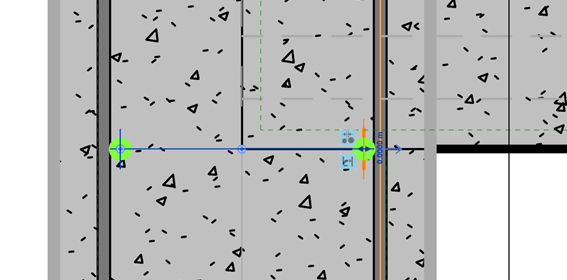
È tempo di convincersi, insomma, che la metodologia BIM fornisce armi potentissime ma, di queste, si deve avere un pieno controllo: alle armature, come a tutti gli altri elementi del modello, è necessario dedicare la giusta attenzione, il giusto tempo, e si devono fare le giuste considerazioni, caso per caso. A questo si aggiunge la questione che gli elementi modellati potrebbero avere anche una valenza analitica e anche questa va gestita.
Infine, sempre più strumenti, primo fra tutti Naviate Rebar, permettono l’inserimento facilitato delle barre (almeno nei casi più comuni) velocizzando ulteriormente il lavoro.
La Gestione Grafica degli Oggetti
Facendo seguito alla modellazione, gli elementi devono poter rispondere a diverse esigenze di “visualizzazione”: le potenzialità di Revit, su questo, sono ben note ma spesso si tende a pensare che non si possa ottenere una visualizzazione accattivante per elementi di natura strutturale.
Non è così.
Esistono casi, nel mondo, in cui in cantiere sono stati utilizzati modelli tridimensionali delle armature (su tablet) al posto delle solite tavole bidimensionali: anche in questo caso il cambio è prima di tutto metodologico ma rappresenta, evidentemente, una grande occasione.
Revit ha, al proprio interno, una gerarchia grafica che permette di gestire davvero qualsiasi aspetto della visualizzazione:
| Modifiche valide per l’intero progetto | STILI OGGETTI |
| Modifiche valide per la vista | SOSTITUZIONE VISIBILITA’/GRAFICA PER VISTA |
| Modifiche valide per l’elemento | SOSTITUZIONE VISIBILITA’/GRAFICA PER ELEMENTO |
| Modifiche valide per le linee | IMPOSTAZIONE LINEA |
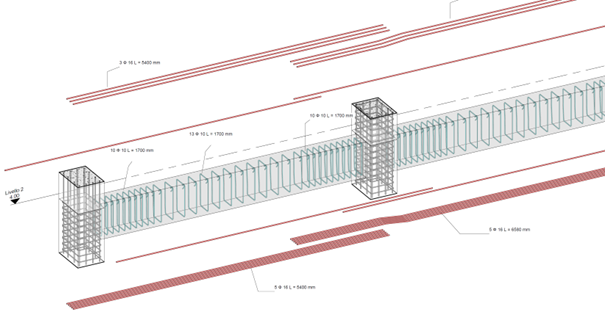
A questo si aggiunge la grande potenza dei filtri, che aiutano a creare rappresentazioni come quella sopra.
Il Corretto Uso dei Parametri
Un’altra grande esigenza è quella di personalizzare le annotazioni grafiche dei vari elementi e quindi anche delle barre di armatura: fortunatamente anche per questo esistono vari strumenti che, opportunamente gestiti, permettono di realizzare una documentazione dettagliata ed esaustiva.
Per esempio si possono sfruttare le potenzialità dei parametri di progetto, se si vogliono inserire informazioni da far comparire negli abachi, o i parametri condivisi, se si vogliono far comparire le informazioni nelle etichette.
Si può personalizzare praticamente qualsiasi cosa: è necessario impiegare il tempo e lo sforzo necessari per farlo ma questo non deve spaventare. Si sta parlando di un investimento in qualità, che può essere poi riutilizzato infinite volte.
Non sarebbe una cattiva idea, infine, creare un template strutturale e arricchirlo di tutte le configurazioni che si pensa di utilizzare in maniera sistematica durante l’attività lavorativa.
La Creazione della Documentazione
In questo articolo sono stati dati solo alcuni spunti sulle possibilità a disposizione. Tenendo presente tutti questi aspetti, però, si capisce come, in realtà, preparandosi adeguatamente, la creazione della documentazione evolve in una semplice applicazione della metodologia BIM, senza particolari problemi connessi o limiti insormontabili (solo apparenti).
Noi di Man and Machine abbiamo elaborato un corso di 20 ore nel quale affrontiamo approfonditamente tutte queste tematiche, fornendo, altresì, degli esempi “pratici”, utili come punto di partenza per affrontare l’attività lavorativa nel quotidiano.
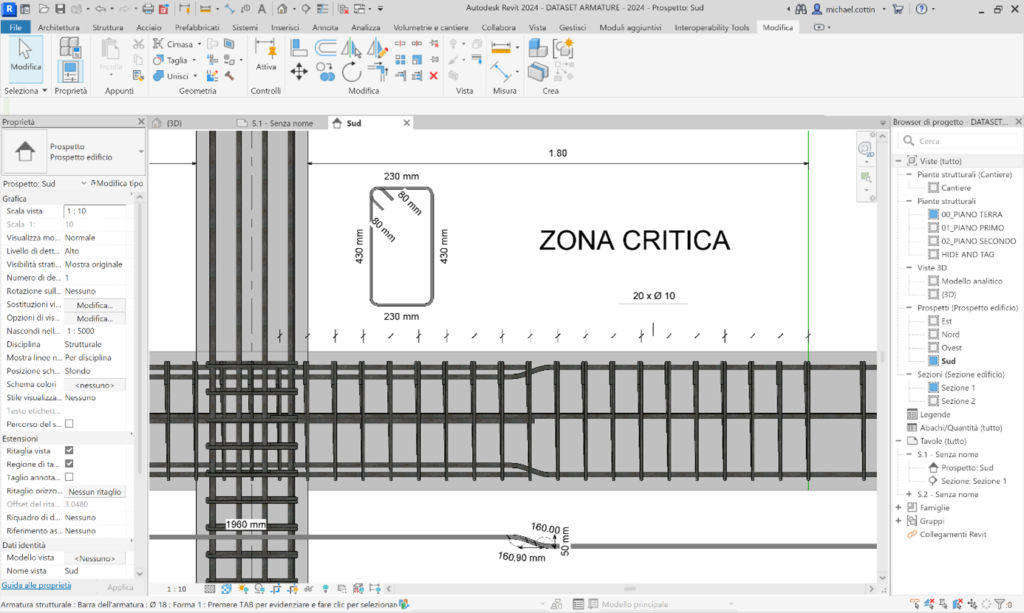
Gli strumenti disponibili stanno facendo balzi in avanti continui, permettendo di fare operazioni sempre più complesse, in tempi sempre più brevi, e con qualità sempre maggiore.
È necessario, anzi INDISPENSABILE, farsi trovare pronti a raccogliere questa sfida. Il primo cambiamento da compiere, come sempre, è in noi stessi.
Articolo Scritto da:
Michael Cottin, Ingegnere Civile Strutturista e MuM BIM Application Engineer